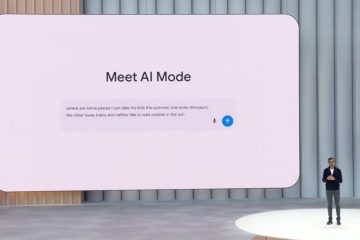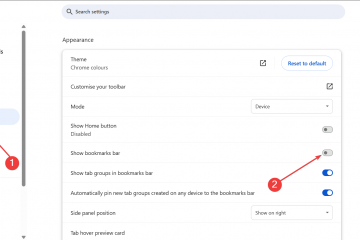Per impedire a Outlook di aprire i collegamenti in Microsoft Edge, apri Outlook > Opzioni > Avanzate > Preferenze file e browser, modifica “Apri i collegamenti ipertestuali da Outlook in” a “Browser predefinito” e fai clic su “OK.”
Su Windows 11 (o 10) , puoi configurare la versione legacy di Outlook per aprire i collegamenti direttamente nel browser predefinito anziché in Microsoft Edge. In questa guida spiegherò come completare questa configurazione.
La versione legacy di Outlook (quella fornito in bundle con le app di Office) ha una configurazione predefinita non necessaria che utilizza Microsoft Edge per aprire collegamenti e allegati di documenti con le versioni Web di Word, Excel e PowerPoint. Tuttavia, è possibile modificare le impostazioni in modo che i collegamenti si aprano con la versione predefinita browser Web (Chrome, Firefox, Brave, ecc.). Inoltre, se disponi delle app di Office 2021 o Microsoft 365, puoi modificare le impostazioni in modo che i documenti possano essere aperti con le applicazioni desktop.
È importante da notare che la nuova app Outlook per Windows 11 apre i collegamenti direttamente nel browser predefinito e non li forza in Edge. Tuttavia, è necessario configurare l’installazione per rendere predefinito il browser preferito.

In questa guida, illustrerò i passaggi per modificare il collegamento di Outlook-comportamento di apertura su Windows 11.
Modifica le impostazioni di Outlook per aprire i collegamenti nel browser predefinito (non Edge)
Per impostare Outlook in modo che apra i collegamenti nel browser predefinito, come Chrome e Firefox, invece di Edge, segui questi passaggi:
Apri l’app Outlook su Windows 11.
Schermata solo @media e (larghezza minima: 0px) e (altezza minima: 0px) { div[id^=”bsa-zone_1659356505923-0_123456″] { larghezza minima: 336px; altezza minima: 280px; } } Schermo solo @media e (larghezza minima: 640px) e (altezza minima: 0px) { div[id^=”bsa-zone_1659356505923-0_123456″] { larghezza minima: 728px; altezza minima: 280px; } }
Fai clic su File.
Fai clic su Opzioni.
Fai clic su Avanzate dal riquadro di navigazione sinistro.
Nella sezione”Preferenze file e browser”, scegli l’opzione “Browser predefinito” per l’impostazione”Apri collegamenti ipertestuali da Outlook in”.
Fai clic sul pulsante OK.
Una volta completati i passaggi, il client di posta aprirà i collegamenti con il browser predefinito del sistema.
Apri allegati Word, Excel e PowerPoint sulle app desktop
La versione precedente del client di posta elettronica apre anche gli allegati ai documenti utilizzando la versione web di Word, Excel e PowerPoint, ma se disponi delle app, puoi configurare Outlook per utilizzare invece le app installate sul tuo computer.
Per aprire documenti dagli allegati sul desktop, segui questi passaggi:
Apri Applicazione Outlook.
Fai clic su File.
Fai clic su Opzioni.
Fai clic su Avanzate nel riquadro di navigazione a sinistra.
Nella sezione”Preferenze file e browser”, scegli l’opzione “Browser” per”Apri File Word, Excel e PowerPoint utilizzando l’impostazione.
Fai clic sul pulsante OK.
Dopo aver completato i passaggi, Outlook aprirà i documenti con le applicazioni corrispondenti installato sul tuo computer.
Sebbene la versione precedente di Outlook sia ancora ampiamente disponibile, verrà sostituita con la nuova app Outlook per Windows 11. Tuttavia, Microsoft prevede di supportare l’app legacy almeno entro il 2029.